เครื่องพิมพ์ไม่ทำงาน รหัสข้อผิดพลาด 30 ปัญหาใน Windows 11/10
นี่คือสิ่งที่เครื่องพิมพ์ของคุณทำงานได้อย่างสมบูรณ์ แต่แล้ววันหนึ่งเมื่อสิ่งต่าง ๆ หันไปทางด้านข้างและข้อความแสดงข้อผิดพลาดปรากฏขึ้นว่า " เครื่องพิมพ์ไม่ได้เปิดใช้งาน รหัสข้อผิดพลาด -30(Printer not activated, error code -30) " แบบนี้ไม่ดีแน่ ถ้าคุณมีงานสำคัญต้องทำก่อน 19.30 น. คำถามคือ แล้วปัญหาเครื่องพิมพ์นี้จะแก้ไขได้หรือไม่ และสามารถทำได้ภายในเวลาที่กำหนดหรือไม่ คำตอบคือใช่สำหรับทุกคน
เครื่องพิมพ์(Printer)ไม่เปิดใช้งาน รหัส ข้อผิดพลาด(Error) 30
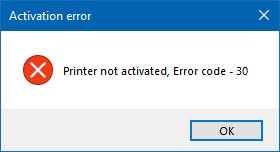
ต่อไปนี้คือบางสิ่งที่คุณสามารถลองแก้ไขปัญหาได้
1] เรียกใช้ตัวแก้ไขปัญหาเครื่องพิมพ์

ตัวเลือกแรกที่ต้องทำคือเรียกใช้Printer Troubleshooter (Printer Troubleshooter)คลิกที่Windows Key + Rเพื่อเปิดกล่องโต้ตอบRun จากนั้นพิมพ์คำสั่งต่อไปนี้แล้วคลิก (Run)Enter:
msdt.exe /id PrinterDiagnostic
จากที่นี่ ให้ทำตามคำแนะนำเพื่อแก้ไขเครื่องพิมพ์ของคุณโดยหวังว่าจะใช้งานได้ดีตลอด
2] ตรวจสอบ ให้(Make)แน่ใจว่าได้ตั้งค่าเครื่องพิมพ์ที่ต้องการเป็นเครื่องพิมพ์เริ่มต้น
เครื่องพิมพ์ของคุณอาจไม่ทำงานเนื่องจากมีความเป็นไปได้ที่จะไม่ถูกตั้งค่าเป็นค่าเริ่มต้น ไม่ต้องกังวล; สิ่งนี้มักจะเกิดขึ้นค่อนข้างบ่อย ดังนั้นคุณไม่ได้อยู่คนเดียวในเรื่องนี้

สิ่งแรกที่ต้องทำที่นี่คือ คลิกที่ปุ่มWindows key + Iเพื่อเปิด แอป Settingsจากนั้นเลือกDevicesจากเมนู

คลิกที่Printers and scanner s จากนั้นมองหาเครื่องพิมพ์ของคุณในรายการตัวเลือก เมื่อคุณพบแล้ว ให้คลิกที่เครื่องพิมพ์และเลือกManageจากนั้นคลิกSet as Default
3] อัปเดต(Update)ไดรเวอร์สำหรับUSB Composite Device
เป็นไปได้ว่าเครื่องพิมพ์ของคุณไม่ทำงานเนื่องจากอุปกรณ์คอมโพสิต USB(USB Composite Device) กำลังทำงาน คุณควรทำอย่างไร เรา ขอ(Well)แนะนำให้คุณลบและติดตั้งใหม่ และงานนี้ค่อนข้างง่าย
นี่คือสิ่งที่คุณต้องทำ คลิกที่ ปุ่ม Startจากนั้นพิมพ์Device Manager (Device Manager)เมื่อปรากฏในผลการค้นหา เพียงคลิกเพื่อเปิดDevice Manager(Device Manager)

ค้นหาตัวเลือกที่ระบุว่า USB Composite Deviceคลิกขวา จากนั้นเลือกUpdate Driverจากเมนู รีสตาร์ทเครื่องคอมพิวเตอร์ของคุณ สิ่งสุดท้ายที่ต้องทำที่นี่คือคลิกค้นหา(Search)โดยอัตโนมัติสำหรับซอฟต์แวร์ไดรเวอร์ที่อัปเดต เท่านี้ก็เรียบร้อย
ถอนการติดตั้งเครื่องพิมพ์(Printer)ลบซอฟต์แวร์ไดรเวอร์เครื่องพิมพ์และติดตั้งใหม่ทั้งหมดแล้วรีเฟรช
4] อัปเดต(Update)ไดรเวอร์สำหรับเครื่องพิมพ์ของคุณ
โดยปกติ เมื่อใดก็ตามที่ผู้ผลิตเครื่องพิมพ์ของคุณออกไดรเวอร์ใหม่ ไดรเวอร์ดังกล่าวจะถูกดาวน์โหลดและติดตั้งโดยอัตโนมัติ แต่ถ้าสิ่งนี้ไม่เกิดขึ้น ก็ขึ้นอยู่กับผู้ใช้ที่จะทำงานให้เสร็จด้วยตนเอง
เราขอแนะนำให้ไปที่เว็บไซต์อย่างเป็นทางการของแบรนด์และค้นหาส่วนที่อนุญาตให้ดาวน์โหลดไดรเวอร์ล่าสุดและรุ่นเก่ากว่า หากคุณพบไดรเวอร์ใหม่ล่าสุด ให้ติดตั้งบนคอมพิวเตอร์ของคุณและติดตั้ง
รีสตาร์ทระบบคอมพิวเตอร์ จากนั้นพยายามพิมพ์เอกสารและตรวจดูให้แน่ใจว่าข้อความ "เครื่องพิมพ์ไม่ได้เปิดใช้งาน รหัสข้อผิดพลาด -30" ไม่แสดงส่วนหัวที่น่าเกลียดอีกต่อไป
เกือบจะเป็นเช่นนั้น ให้ดำเนินการต่อและทดสอบเครื่องพิมพ์ของคุณอีกครั้งเพื่อดูว่าสิ่งต่าง ๆ กลับมาเป็นปกติหรือไม่(That’s pretty much it, so go on ahead and test your printer once more to see if things have returned to normal.)
Related posts
Fix Canon Printer Error 853 บน Windows 11/10
Fix Service Error 79, Turn Off, ON, ON, HP Printer
วิธีการแก้ไข Error 0x97 บนเครื่องพิมพ์ Epson
Printer Error 0x00000709 เมื่อคุณพยายามเชื่อมต่อหรือตั้งค่าเริ่มต้น
Fix HP Printer Error Code 0xc4eb827f บน Windows 10
Printer ไม่พิมพ์สีบน Windows 10
วิธีป้องกันผู้ใช้จากการลบเครื่องพิมพ์ใน Windows 10
FIX เครื่องพิมพ์ของคุณต้องการความสนใจของคุณ Printer ต้องการการแทรกแซงของผู้ใช้
Fix Network Printer error 0x00000bcb - ไม่สามารถเชื่อมต่อกับเครื่องพิมพ์
Runtime Error 482 - ข้อผิดพลาดในการพิมพ์ใน Windows 10
ลบ Printer ช่วยให้การปรากฏตัวอีกครั้งและกลับมาใน Windows 10
แก้ไขข้อผิดพลาดการติดตั้งเครื่องพิมพ์ 0x00000057 [แก้ไขแล้ว]
Install หลายสำเนาที่เหมือนกัน Printer ใน Windows 10
ระยะขอบของคุณค่อนข้างเล็ก - ข้อผิดพลาดการพิมพ์ใน Windows 10
Fix HP Printer validation ข้อผิดพลาดล้มเหลวใน Windows 10
Use Printer and Scanner เป็น Photocopier กับ iCopy
Fix วินโดวส์ 10 Printer ปัญหากับ Printer Troubleshooter
Cancel ติดหรือติดอยู่ใน Print Job queue Windows 10
Printer Spooler error 0x800706B9 มีทรัพยากรไม่เพียงพอ
ข้อผิดพลาด Fix HP Printer Failure - ปัญหากับ printer or ink system
